Förbereda certifikat för uppladdning på din Azure Stack Edge Pro GPU
GÄLLER FÖR:  Azure Stack Edge Pro – GPU
Azure Stack Edge Pro – GPU Azure Stack Edge Pro 2
Azure Stack Edge Pro 2 Azure Stack Edge Pro R
Azure Stack Edge Pro R Azure Stack Edge Mini R
Azure Stack Edge Mini R
Den här artikeln beskriver hur du konverterar certifikaten till lämpligt format för uppladdning på din Azure Stack Edge-enhet. Den här proceduren krävs vanligtvis när du tar med dina egna certifikat.
Mer information om hur du skapar dessa certifikat finns i Skapa certifikat med Azure PowerShell.
Förbereda certifikat
Om du tar med dina egna certifikat finns de certifikat som du skapade för enheten som standard i det personliga arkivet på klienten. Dessa certifikat måste exporteras på klienten till lämpliga formatfiler som sedan kan laddas upp till enheten.
Förbered rotcertifikat: Rotcertifikatet måste exporteras som DER-format med
.certillägget. Detaljerade steg finns i Exportera certifikat som DER-format.Förbereda slutpunktscertifikat: Slutpunktscertifikaten måste exporteras som .pfx-filer med privata nycklar. Detaljerade steg finns i Exportera certifikat som .pfx-fil med privata nycklar.
Exportera certifikat som DER-format
Kör certlm.msc för att starta certifikatarkivet för den lokala datorn.
I det personliga certifikatarkivet väljer du rotcertifikatet. Högerklicka och välj Exportera alla uppgifter > ...
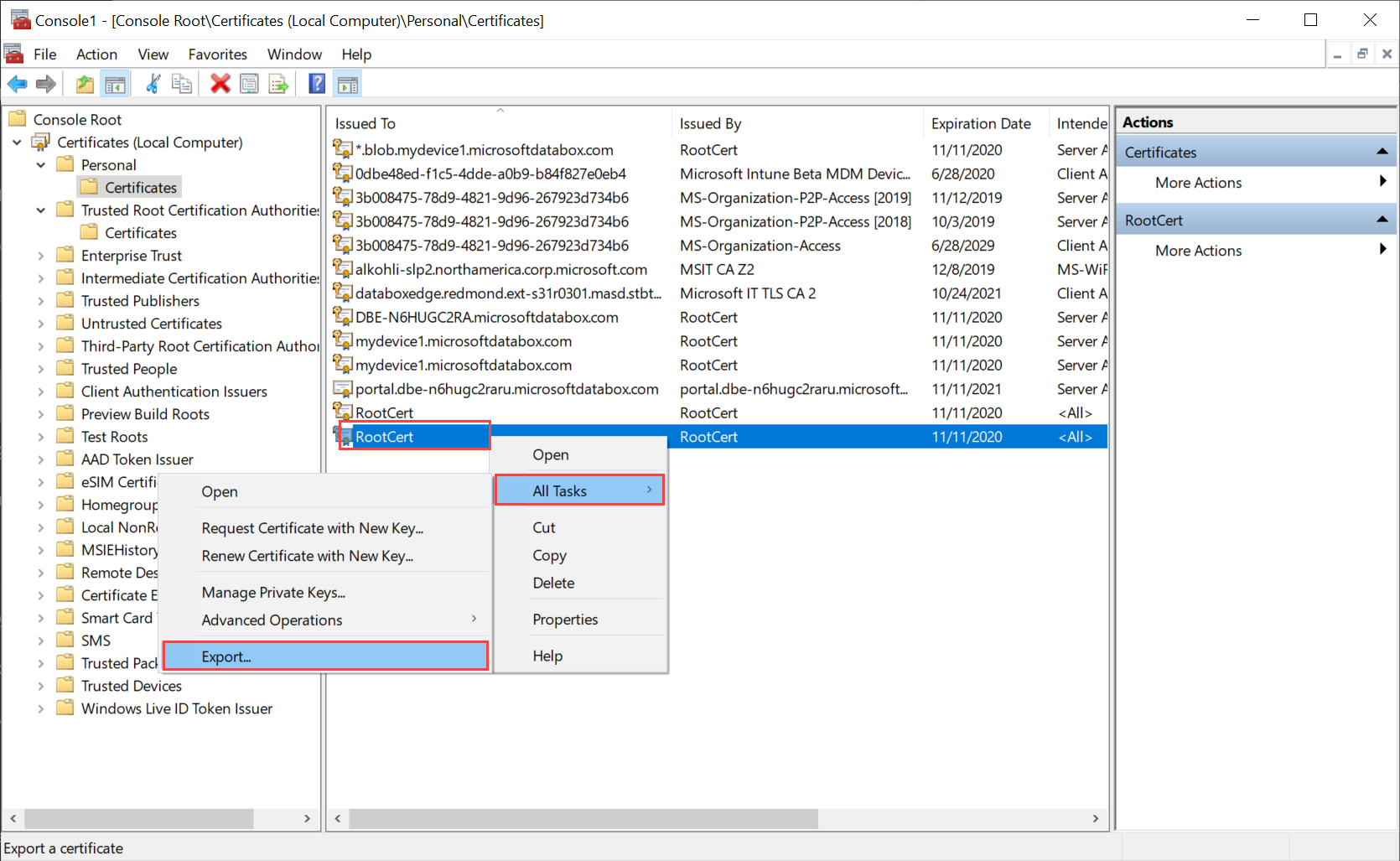
Certifikatguiden öppnas. Välj formatet DER-kodad binär X.509 (.cer). Välj Nästa.
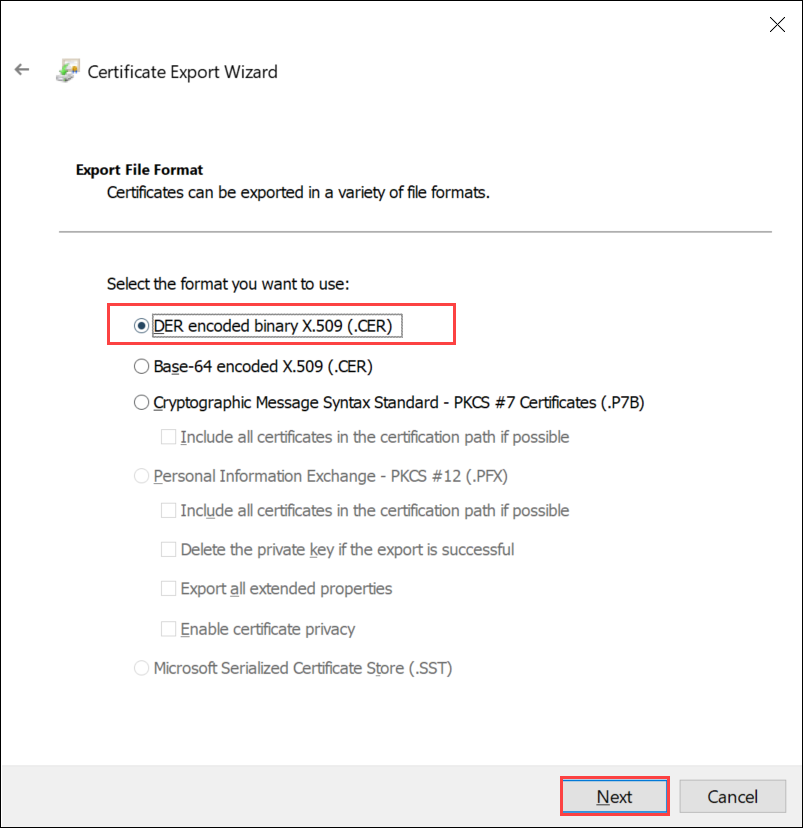
Bläddra och välj den plats där du vill exportera filen .cer format.
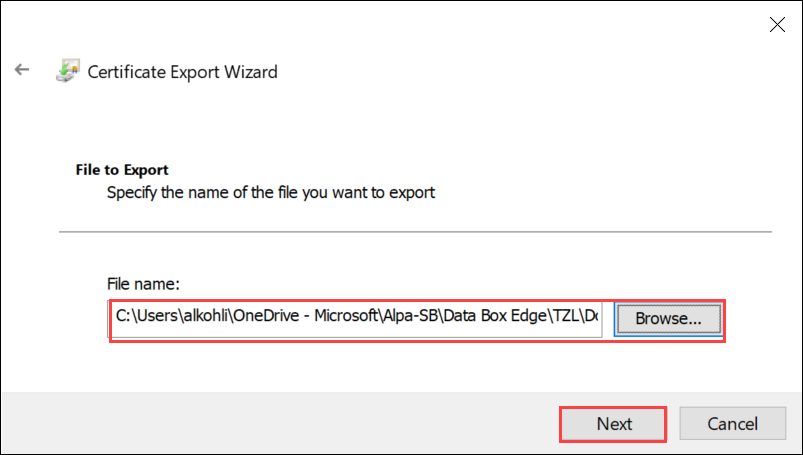
Välj Slutför.
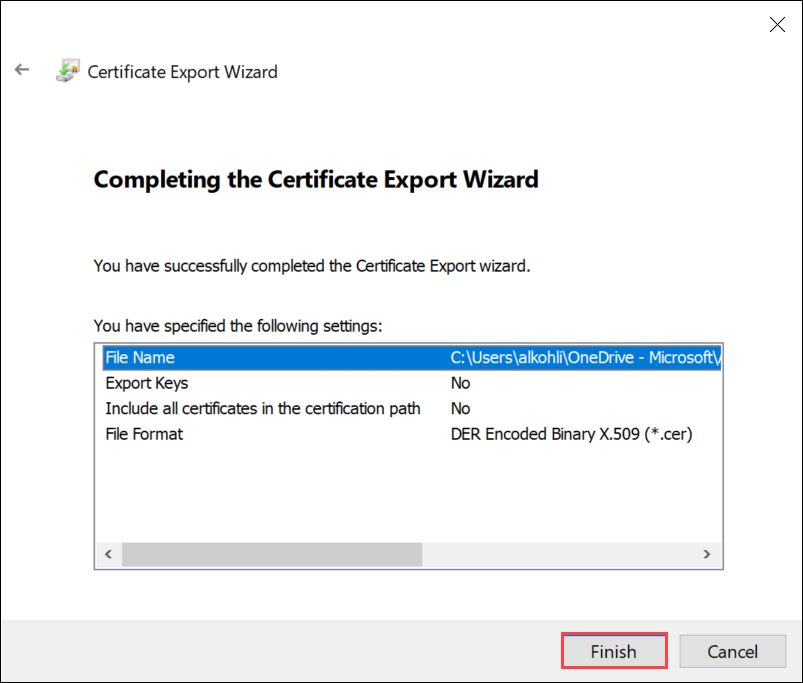
Exportera certifikat som pfx-format med privat nyckel
Utför följande steg för att exportera ett SSL-certifikat med en privat nyckel på en Windows-dator.
Viktigt!
Utför de här stegen på samma dator som du använde för att skapa certifikatet.
Kör certlm.msc för att starta certifikatarkivet för den lokala datorn.
Dubbelklicka på mappen Personlig och sedan på Certifikat.
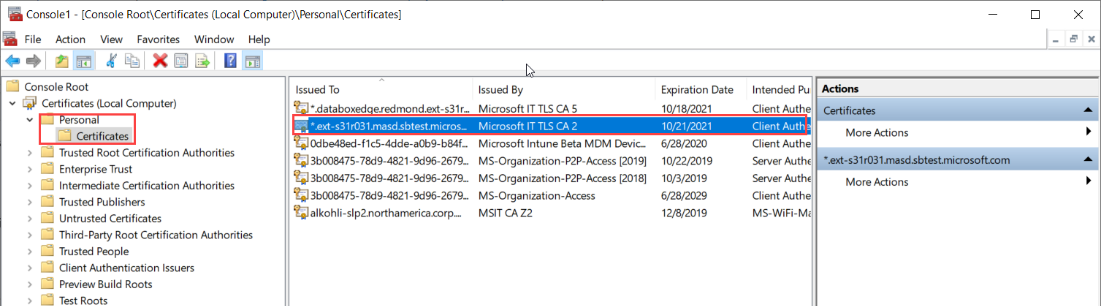
Högerklicka på certifikatet som du vill säkerhetskopiera och välj Alla uppgifter > Exportera....
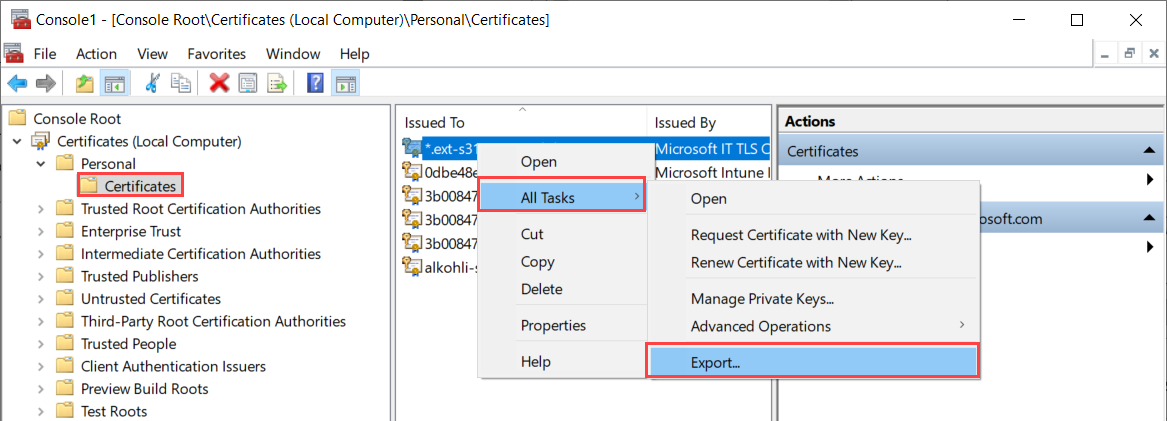
Följ guiden Exportera certifikat för att säkerhetskopiera certifikatet till en .pfx-fil.
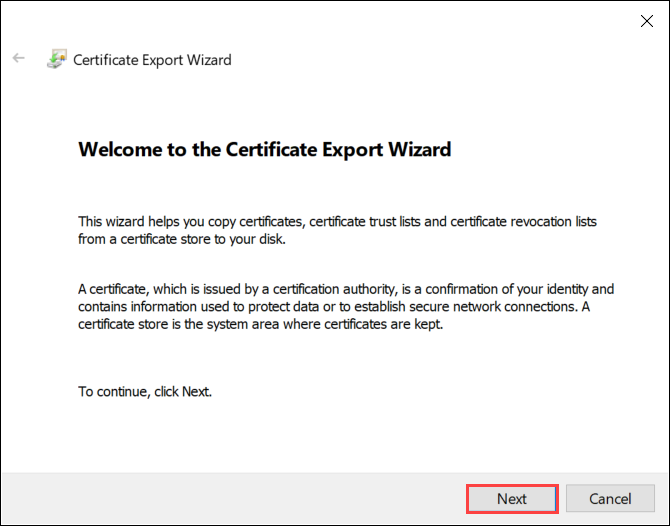
Välj Ja, exportera den privata nyckeln.
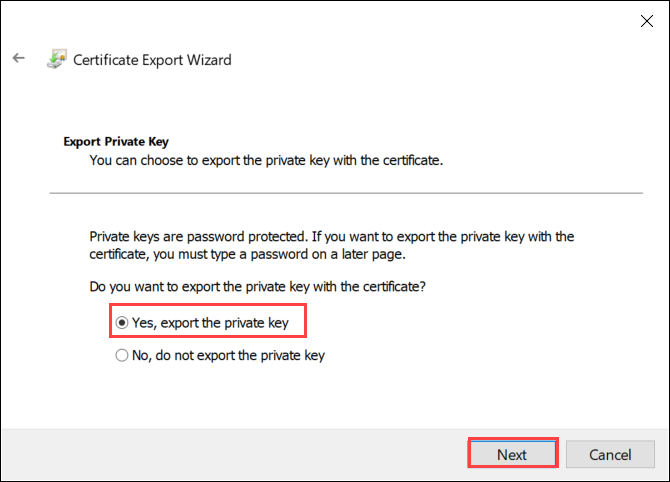
Välj Inkludera alla certifikat i certifikatsökvägen om möjligt, Exportera alla utökade egenskaper och Aktivera certifikatsekretess.
När du inkluderar alla certifikat i exporten behöver du inte lägga till signeringskedjan separat innan du lägger till certifikatet när du konfigurerar certifikat med hjälp av det lokala webbgränssnittet. Mer information finns i Bring your own certificates (Ta med egna certifikat).
Viktigt!
Välj INTE alternativet Ta bort privat nyckel om exporten lyckas.
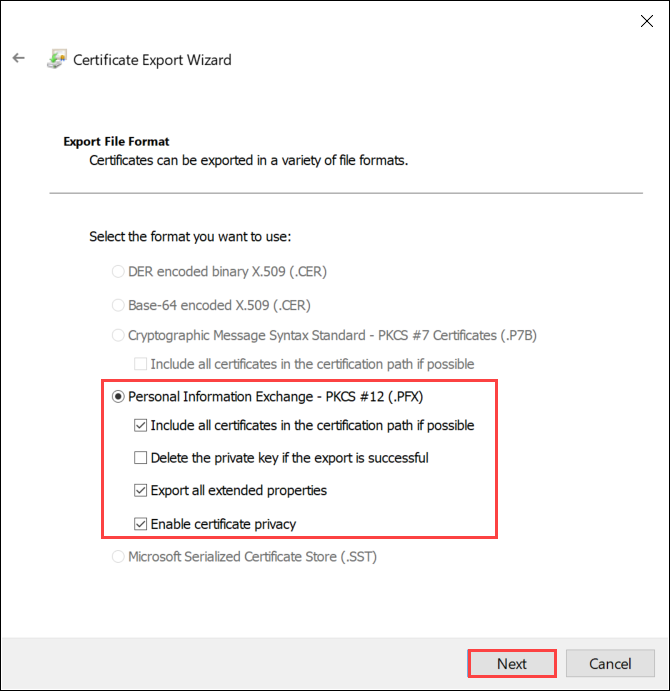
Ange ett lösenord som du kommer ihåg. Bekräfta lösenordet. Lösenordet skyddar den privata nyckeln.
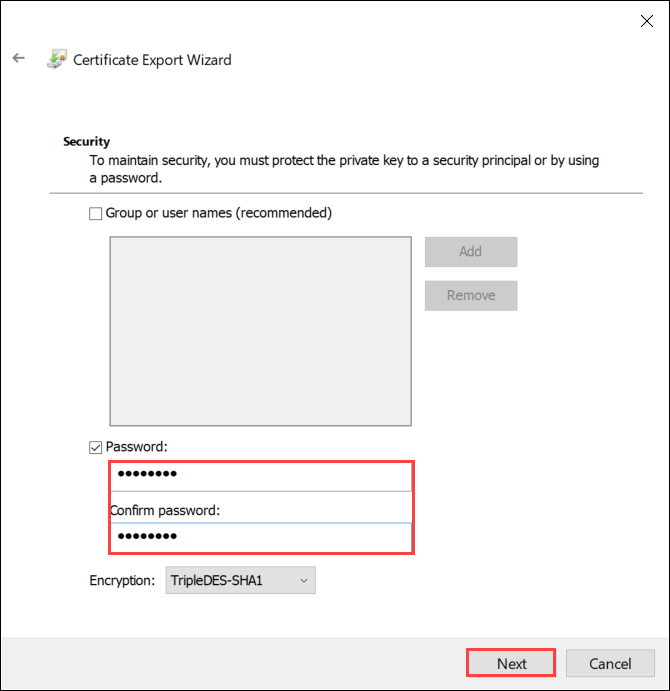
Välj att spara filen på en angivet plats.
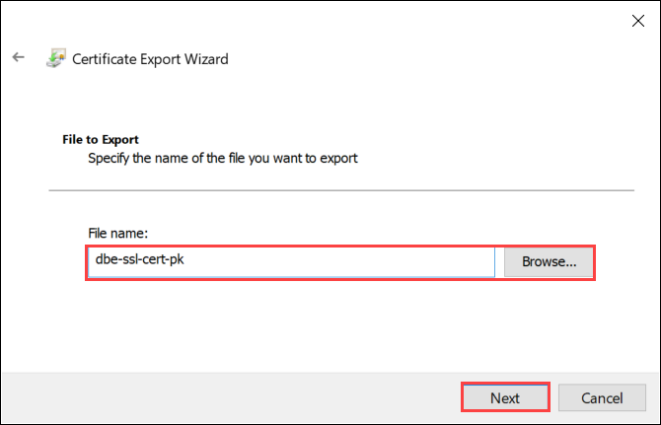
Välj Slutför.
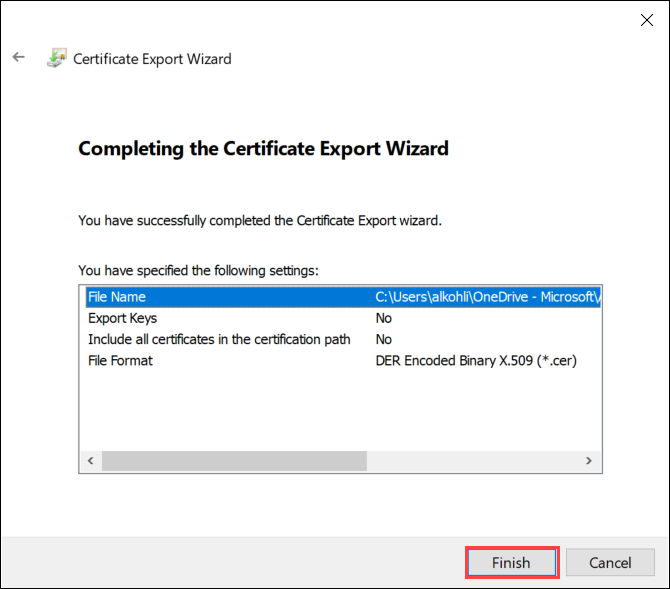
Du får ett meddelande om att exporten lyckades. Välj OK.
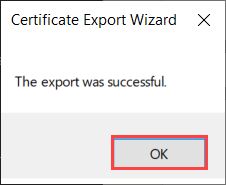
Säkerhetskopieringen av .pfx-filen sparas nu på den valda platsen och är redo att flyttas eller lagras för förvaring.
Nästa steg
Lär dig hur du laddar upp certifikat på enheten.
Feedback
Kommer snart: Under hela 2024 kommer vi att fasa ut GitHub-problem som feedbackmekanism för innehåll och ersätta det med ett nytt feedbacksystem. Mer information finns i: https://aka.ms/ContentUserFeedback.
Skicka och visa feedback för